VNC可以实现连接到树莓派后,用电脑直接控制树莓派,下面是VNC配置教程:
首先在电脑端上安装VNC(官网下载地址):
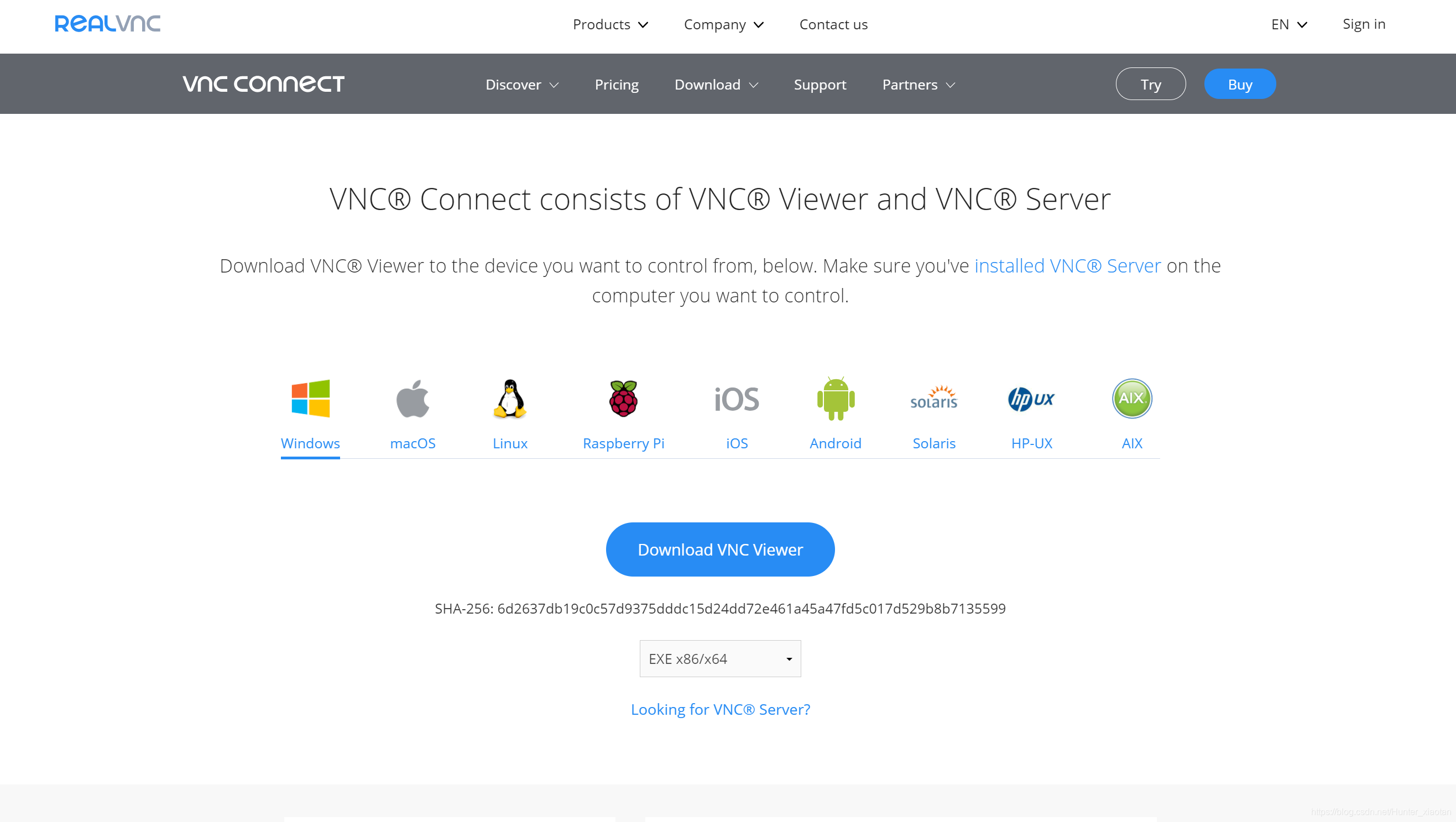
(选择对应的版本,下载安装即可,速度比较块)
然后在树莓派上配置:
先输入以下指令完成VNC的安装:
sudo apt-get install tightvncerver(如果有提示输入Y)
下载完成他会提示你输入密码,输入两次即可(这个密码没什么用)。
这个时候你的电脑只能观看你的树莓派,但是无法进行任何操作,所以下面还要给VNC配置权限:
输入下列指令,进入设置:
sudo raspi-config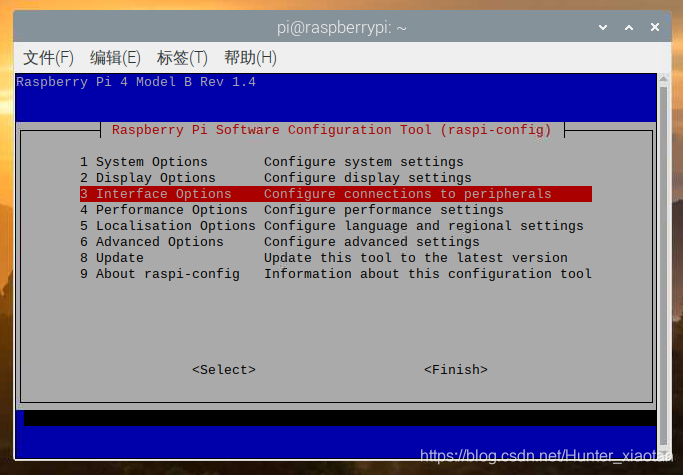
(选择Interface Options)
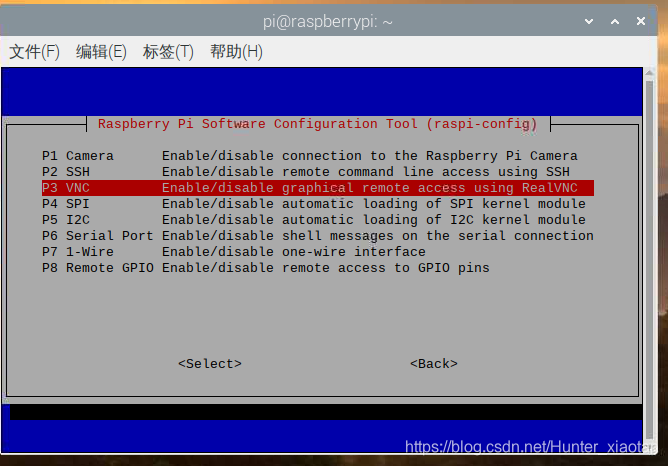
(选择VNC)
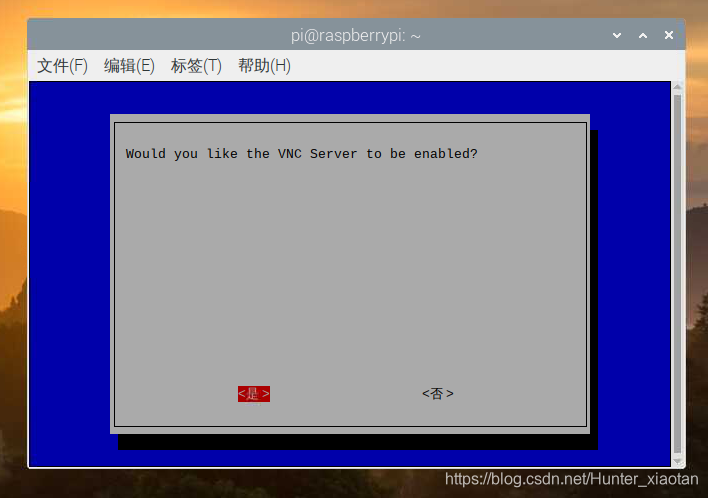
(选择yes)
然后等待,需要输入Y时输入Y,成功后,输入
vncserver激活一个窗口:

(记住窗口号)
然后就可以在电脑的软件中打开了:
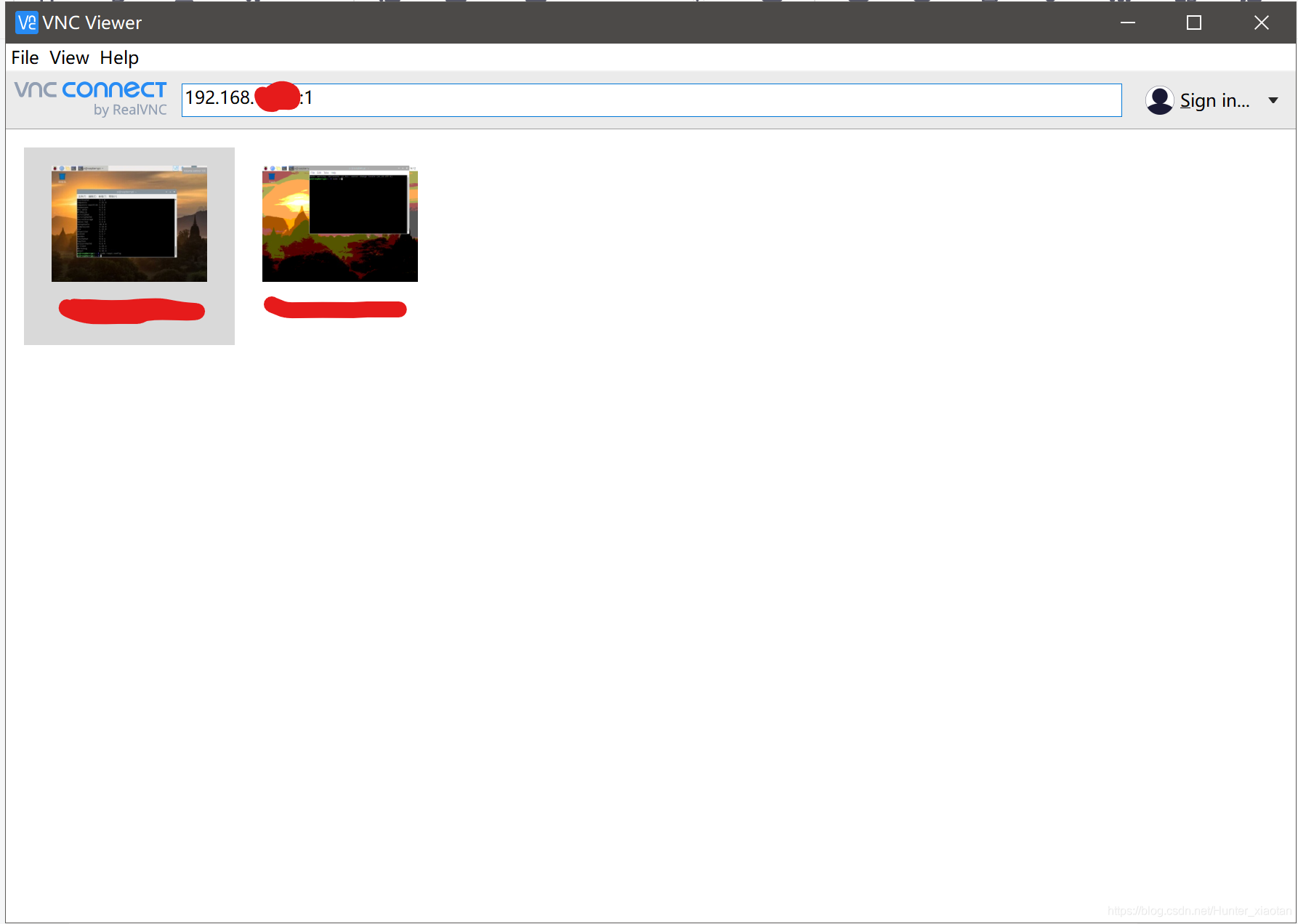
(电脑软件中搜索那串东西(ip:数字))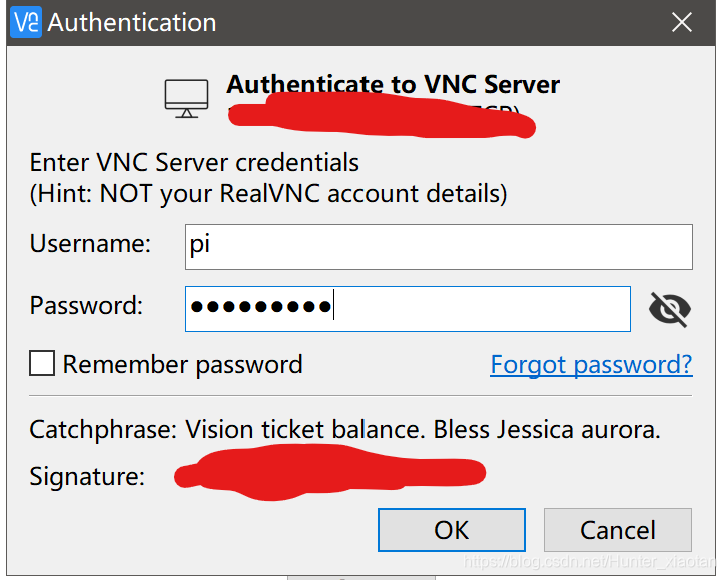
(找到,输入用户名(一般是pi),输入密码(是树莓派的密码))
然后就可以连入了!如果有问题可以评论中提出,一起解决哦!




 本教程详细介绍了如何配置树莓派的VNC,包括电脑端VNC软件的安装,树莓派上的VNC服务安装及权限配置,以及连接步骤。通过设置,你可以在电脑上直接控制树莓派,方便远程操作。
本教程详细介绍了如何配置树莓派的VNC,包括电脑端VNC软件的安装,树莓派上的VNC服务安装及权限配置,以及连接步骤。通过设置,你可以在电脑上直接控制树莓派,方便远程操作。
















 1115
1115

 被折叠的 条评论
为什么被折叠?
被折叠的 条评论
为什么被折叠?








